귀하의 웹 사이트를 다음에서 이동하는 데 관심이 있습니까? Squarespace 에 Shopify? 이러한 전환을 수행해야 하는 몇 가지 강력한 이유가 있으며 이에 대해서는 아래에서 자세히 설명합니다. 그러나 원활한 마이그레이션을 위해서는 올바른 단계를 따르는 것이 중요합니다.
이 포괄적인 가이드에서는 다음에서 수동으로 마이그레이션하는 프로세스를 안내합니다. Squarespace 에 Shopify, 마이그레이션을 위해 앱을 사용할 수도 있습니다. 또한 일반적인 질문에 답하고 프로세스 전반에 걸쳐 도움이 되는 유용한 FAQ를 제공합니다.
마이그레이션해야 하는 이유 Squarespace 에 Shopify?
둘 다 Squarespace 및 Shopify 전자 상거래 전문가를 위한 우수한 웹 사이트 구축 도구를 제공하며, 이러한 도구에는 뚜렷한 차이점이 있어 Shopify 보다 적합한 옵션입니다. Squarespace.
이러한 상황에 처했다면 웹사이트를 Squarespace 에 Shopify.
그러나 전환을 원하는 주된 이유는 무엇입니까?
다음과 같은 몇 가지 장점이 있습니다. Shopify 제안하다 Squarespace. 다음은 몇 가지 핵심 사항입니다.
- 전자상거래 중심 플랫폼: Shopify 전자 상거래 비즈니스를 위해 특별히 설계되었으며 재고 관리, 지불 게이트웨이, 배송 옵션 및 주문 추적과 같은 전자 상거래에 적합한 강력한 기능 세트를 제공합니다. Squarespace반면에 전자 상거래 기능이 제한된 보다 일반적인 웹 사이트 구축 도구를 제공합니다.
- 앱 생태계: Shopify 에는 온라인 스토어의 기능을 향상시킬 수 있는 수천 개의 타사 앱과 통합이 포함된 방대한 앱 스토어가 있습니다. 이것들 plugins 마케팅, 고객 지원, 분석 등 다양한 분야에서 도움을 드릴 수 있습니다. Squarespace, 약간의 통합이 있지만 상대적으로 앱 생태계가 더 작습니다.
- 확장성: Shopify 확장성으로 유명하여 모든 규모의 비즈니스에 적합합니다. 이제 막 시작했든 급속한 성장을 경험하고 있든, Shopify 당신의 필요를 수용할 수 있습니다. Squarespace, 중소 규모 비즈니스를 처리할 수 있지만 확장 시 제한이 있을 수 있습니다.
- SEO 기능: Shopify 강력한 SEO 기능과 도구를 제공하여 검색 엔진용 온라인 상점을 최적화합니다. 여기에는 사용자 정의 가능한 메타 태그, URL 구조 및 자동 사이트맵이 포함됩니다. Squarespace SEO 기능도 제공하지만 Shopify의 SEO 기능은 종종 더 발전되고 사용자 정의가 가능한 것으로 간주됩니다.
- 지불 옵션 : Shopify 자체 결제 솔루션(Shopify Payments) 거래 수수료를 절약할 수 있습니다. Squarespace반면에 는 결제 옵션이 제한되어 있으며 타사 결제 게이트웨이 사용에 대해 추가 요금을 부과합니다.
이것들은 선택의 몇 가지 장점입니다. Shopify 위에 Squarespace. 궁극적으로 결정은 특정 비즈니스 요구 사항과 목표를 기반으로 해야 합니다.
마이그레이션 방법 Squarespace 에 Shopify 앱 사용
완전히 자동화된 마이그레이션 방법은 없지만 Squarespace 에 Shopify, 우리는 여전히 많은 프로세스를 신속하게 처리하기 위해 마이그레이션 서비스를 시도하는 것이 좋습니다.
시작하려면 :
- 만들기 Shopify 계정
- 마이그레이션 파일 생성 속도를 높이려면 앱을 설치하십시오.
앱은 전체 마이그레이션 프로세스를 가속화하는 데 도움이 될 수 있지만 모든 작업을 처리하지는 않는다는 점을 기억하는 것이 중요합니다.
많은 앱이 주문, 제품, 고객 및 블로그 콘텐츠와 같은 중요한 데이터를 마이그레이션하는 데 도움을 주지만, 한 플랫폼에서 다른 플랫폼으로 웹사이트의 정확한 디자인을 복제하는 것은 일반적으로 불가능합니다. 이러한 경우 두 가지 옵션이 있습니다. Shopify 이전 디자인과 매우 유사하거나 완전히 새로운 디자인을 선택하십시오.
마이그레이션 프로세스를 브랜드 이미지를 새롭게 바꾸고 온라인 입지를 강화할 수 있는 기회로 활용하는 것이 좋습니다.
마이그레이션 속도를 높이는 데 가장 좋아하는 앱은 다음과 같습니다. Squarespace 에 Shopify:
마이그레이션에 가장 사용자 친화적인 인터페이스를 제공하는 앱을 결정하려면 다양한 앱을 사용해 보고 사용 편의성을 평가하는 것이 좋습니다. 이 자습서에서는 마이그레이션 단계를 구체적으로 설명합니다. Squarespace 에 Shopify Matrixify 앱을 사용하여
1단계: 마이그레이션 앱 설치
컴퓨터에 Matrixify를 설치하고 활성화하여 시작하십시오. Shopify 관리자. 를 클릭하십시오 앱 추가 버튼의 Shopify 대시보드에서 Matrixify 앱을 검색하거나 Shopify 앱 스토어. 또는 Matrixify 다운로드 페이지로 바로 이동할 수 있습니다. Shopify 계정입니다.
온 클릭 앱 추가 버튼을 누른 다음 설치. 제시된 단계를 완료하여 마이그레이션 데이터에 대한 Matrixify의 기본 기능을 잠금 해제하고 Shopify 가게.
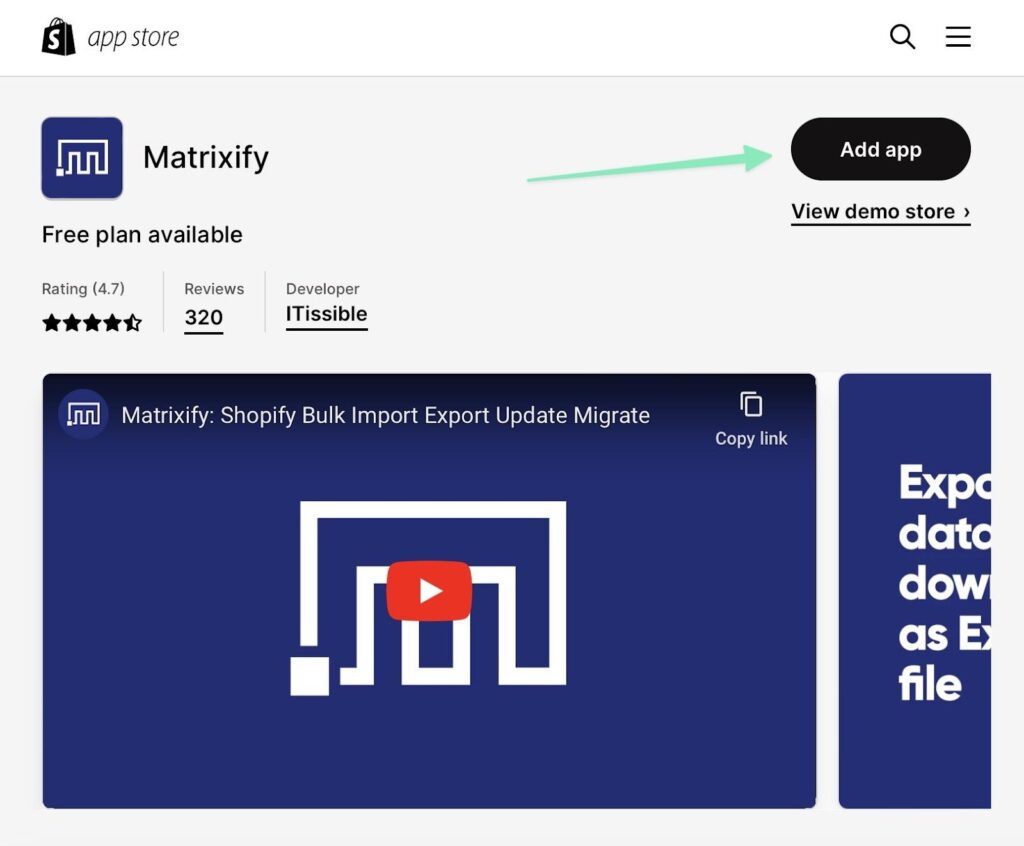
설치 후, 당신은 매트릭스화 탭 아래 앱 ~의 섹션 Shopify. 해당 옵션을 클릭하면 개별 CSV 파일을 기반으로 새로운 가져오기/내보내기 작업을 만들거나 전체 웹사이트 URL 가져오기를 시도할 수 있습니다. Squarespace, URL로 전체 웹사이트를 가져올 수 없으므로 제품, 고객 및 주문과 같은 항목에 대해 CSV 파일을 가져오는 경로를 사용합니다.

참고 : Squarespace 아래의 웹 사이트 콘텐츠에 대한 전체 내보내기를 제공합니다. 설정 > 콘텐츠 가져오기 및 내보내기. 그러나 주로 이동을 위해 설계되었습니다. Squarespace 웹사이트를 WordPress/WooCommerce, 다운로드할 XML 파일만 제공하는 방법으로 봅니다. Shopify CSV 파일 가져오기로 제한되는 반면, 자동화된 마이그레이션 앱 중 일부는 Excel 및 Google 스프레드시트 파일을 허용합니다. 따라서 XML-CSV 파일 변환기(온라인에서 선택할 수 있는 무료 변환기가 많이 있음)를 사용하여 마이그레이션에 적합한지 확인할 수 있습니다. Squarespace 에 Shopify. 그러나 콘텐츠가 모두 이전된다는 보장은 없습니다.
2단계: 원하는 모든 사이트 데이터 내보내기 Squarespace
데이터 내보내기 Squarespace 웹사이트 빌더는 제한적이지만, 여러 전자상거래 관련 카테고리에서 정보를 가져올 수 있는 기능이 있습니다. 또한, 블로그 콘텐츠를 복사하여 붙여넣는 것보다 약간 더 쉽게 내보낼 수 있는 방법이 있습니다. Squarespace ~에 웹 사이트 Shopify (위에서 언급한 XML 내보내기 옵션을 통해).
하지만 다음 데이터를 개별 CSV 파일로 내보내야 하므로 같은 스프레드시트에서 고객, 제품, 주문을 한꺼번에 내보낼 방법은 없습니다.
내보낼 수 있는 항목은 다음과 같습니다. Squarespace:
- 제품
- 주문
- 고객 프로파일
- 판매 데이터
- 블로그 및 콘텐츠(XML 내보내기 포함) Squarespace 및 XML-CSV 변환기)
예를 들어 제품 데이터를 내보내려면 상업 > 재고 인간을 Squarespace 계기반. 목록 열기 전체 제품 in Squarespace, 모두 내보내기 옵션을 선택합니다.
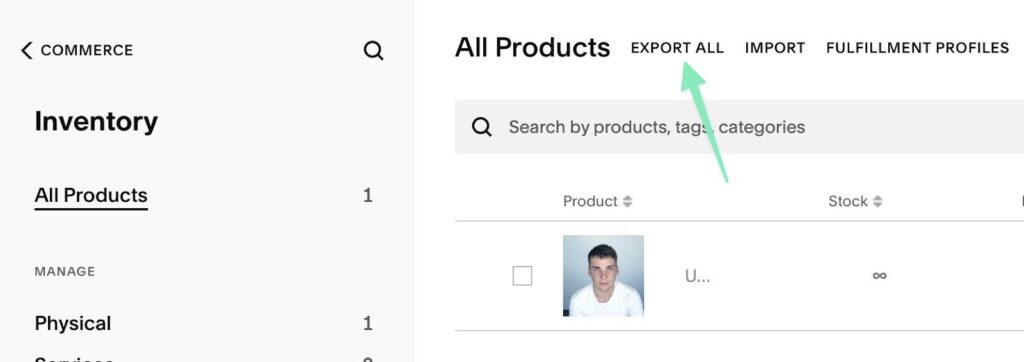
귀하의 모든 제품을 자동으로 컴파일합니다. Squarespace 정리된 목록에 저장합니다. 나중에 편집하고 가져올 수 있도록 목록을 컴퓨터의 CSV 파일에 저장합니다. Shopify. 보시다시피 CSV 열 헤더는 제품 ID, 제품 유형 및 제품 URL로 시작하는 꽤 표준적인 항목입니다.

가격, 제목, 제품 설명, 제품 변형, 제품 이미지 URL 등 보다 중요한 정보는 스프레드시트의 좀 더 뒤쪽에 있습니다.

내보내려는 다른 파일에는 주문 및 고객이 포함됩니다. 두 프로세스 모두 제품을 내보내는 방법과 매우 유사합니다.
주문은 다음을 클릭하시면 됩니다. 주문 탭을 선택한 다음 CSV 다운로드 링크를 클릭하십시오.
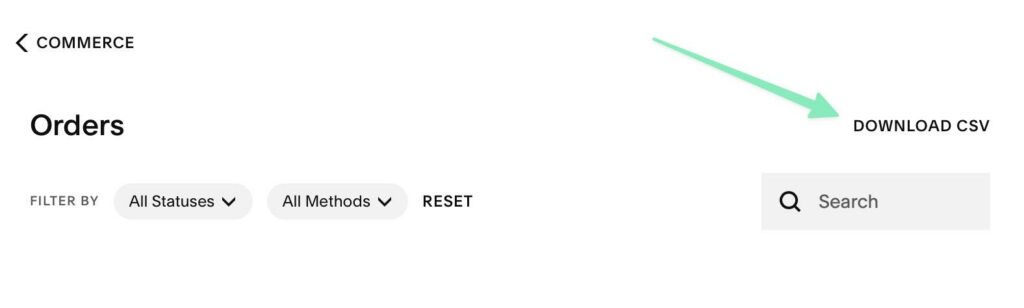
고객 목록은 약간 다릅니다. 열기 고객 탭을 클릭한 다음 줄임표(점 XNUMX개) 아이콘을 클릭합니다. 사용 가능한 옵션을 표시한 후 모든 프로필 내보내기.
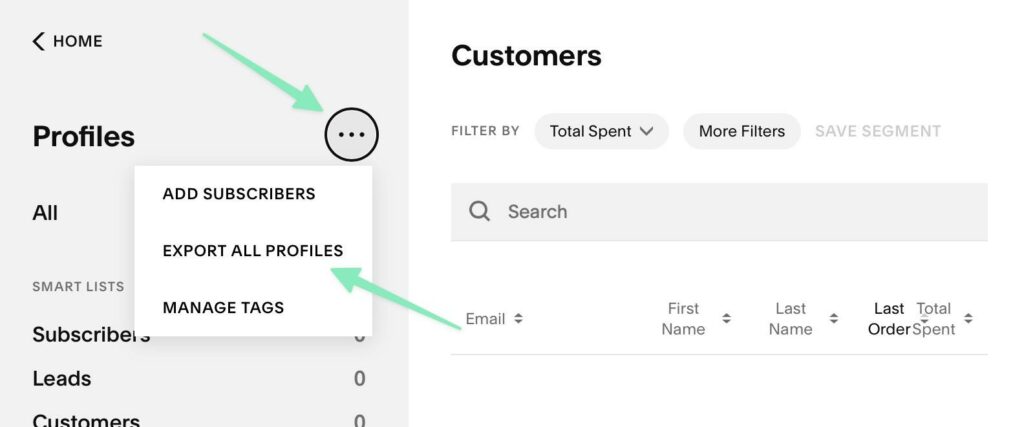
3 단계 : Format Matrixify용 시트
의 대다수 Shopify 마이그레이션 앱을 사용하면 Excel 및 CSV 파일과 같은 특정 파일 유형을 업로드할 수 있습니다. 그러나 일반적으로 앱의 특정 요구 사항에 따라 이러한 파일을 포맷해야 합니다. 예를 들어, Matrixify에는 기본 CSV 시트와 다를 수 있는 자체 포맷 표준이 있습니다. Squarespace.
The 다음으로 가져오기 Shopify Matrixify의 페이지 가져오기 작업이 제대로 수행되도록 형식 요구 사항을 제공합니다.
명심해야 할 주요 지침은 다음과 같습니다.
- 제품을 가져올 때 시트 이름에 "제품"이라는 단어가 포함되어 있는지 확인하십시오. 이 명명 규칙은 다른 엔터티에도 적용됩니다. 예를 들어 페이지의 가져오기 시트에는 이름에 "페이지"라는 단어가 있어야 합니다.
- Excel, CSV 또는 Google 시트 형식으로 파일을 가져올 수 있습니다.
- 데모 파일은 여기에 나열됩니다. 제품, 페이지, 스마트 컬렉션, 고객 등 가져오는 항목에 따라 적절한 파일을 선택합니다.
예를 들어 제품을 Matrixify/로 가져오기 위한 데모 파일Shopify 다음과 같이 나타납니다.
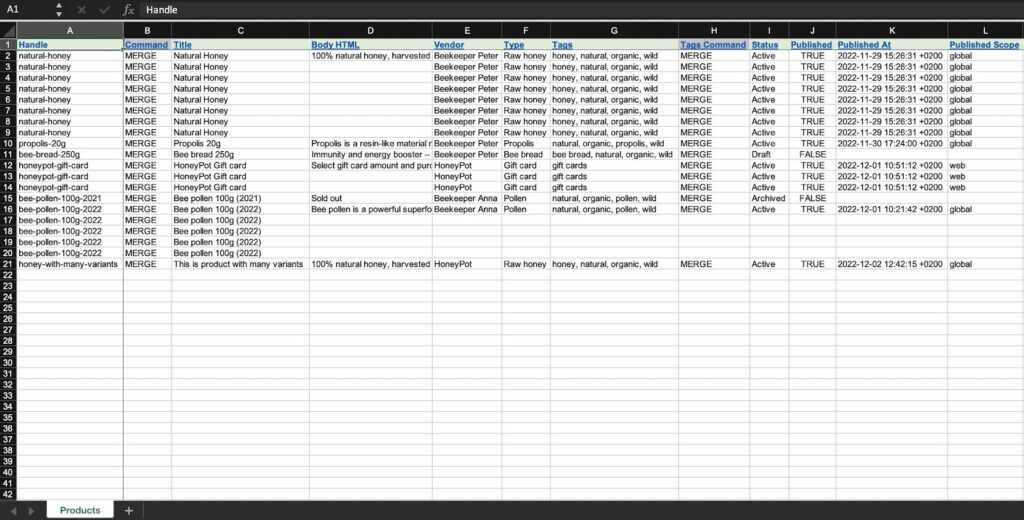
또한 오른쪽으로 계속 스크롤하면 다른 많은 열 머리글을 찾을 수 있습니다. CSV 파일은 Squarespace Matrixify와 비교하여 다른 열 머리글을 갖습니다.
따라서 다음을 편집해야 합니다. Squarespace Matrixify에서 요구하는 헤더와 일치하도록 파일을 수정하십시오. 열의 순서는 중요하지 않다는 점을 기억하십시오. 성공적으로 포맷한 후 Squarespace 제품을 Matrixify 형식으로 저장하고 CSV, Excel 또는 Google 시트 문서로 저장한 경우 다음 단계로 진행하여 해당 문서를 가져올 수 있습니다. Shopify.
4단계: 각 데이터 시트를 Matrixify로 가져오기
열기 Shopify 대시보드로 이동 앱 > 매트릭스화. 가져오기 섹션을 찾아 다음을 선택합니다. 파일을 추가 버튼을 클릭합니다.
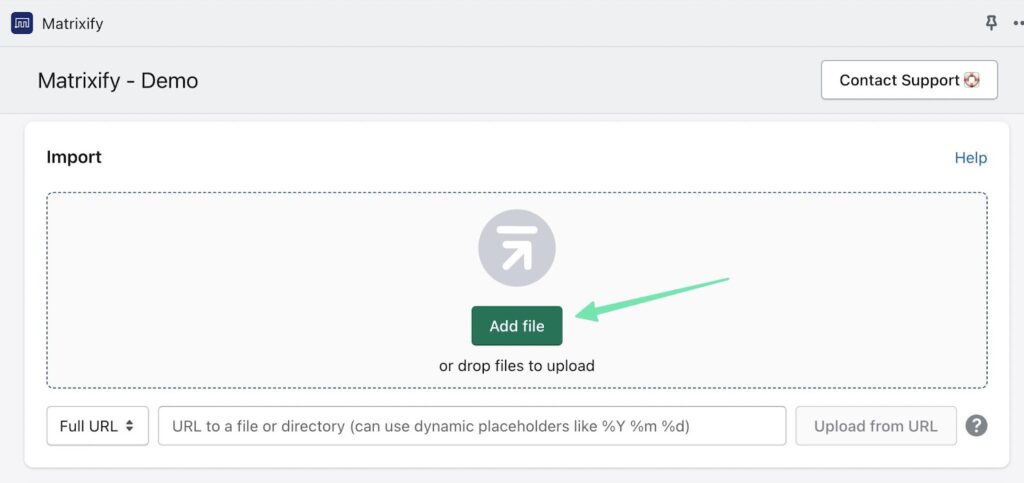
최근에 편집한 파일을 선택하여 가져오기 프로세스를 시작합니다. Matrixify는 가져오는 항목 수에 대한 정보를 포함하여 가져오기 시트의 요약을 제공합니다.
가져오기 시트에서 오류가 감지되면 Matrixify가 오류 해결 방법에 대한 구체적인 세부 정보를 제공합니다. 가져오기를 진행하려면 수입 버튼을 클릭합니다.
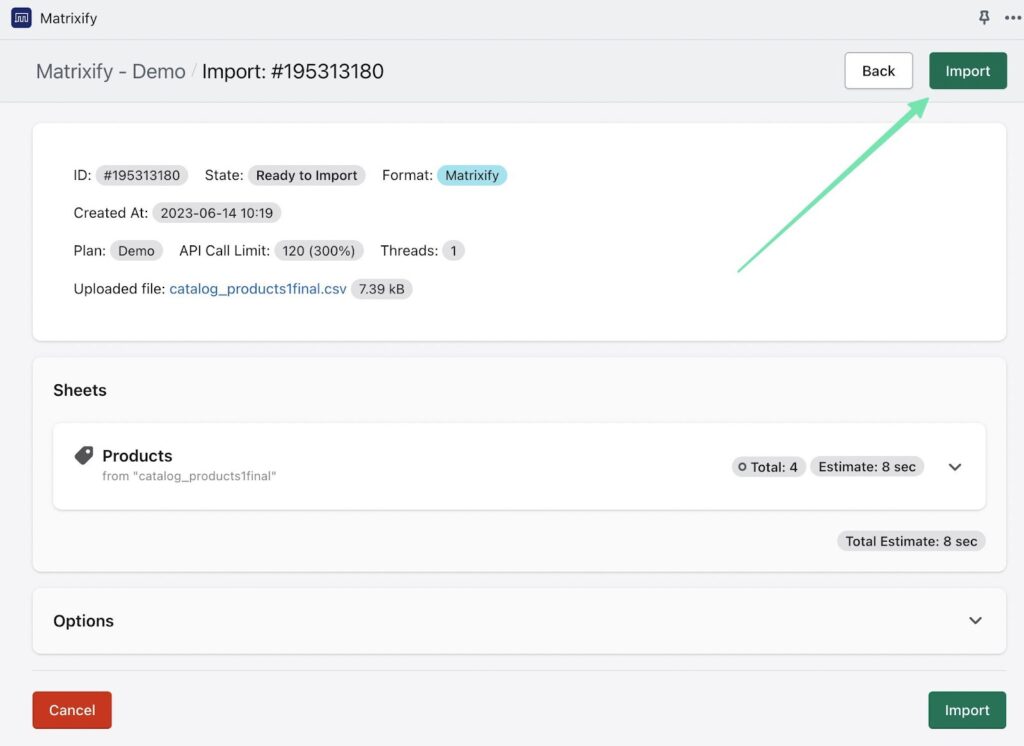
가져오기 프로세스 기간은 파일 크기에 따라 다릅니다. 가져오기가 완료되면 성공적인 완료를 확인하는 알림을 받게 됩니다. 가져오는 동안 오류가 발생하는 것이 일반적입니다. Squarespace 에 특정하다 Squarespace 매끄럽게 번역되지 않을 수 있습니다. Shopify.
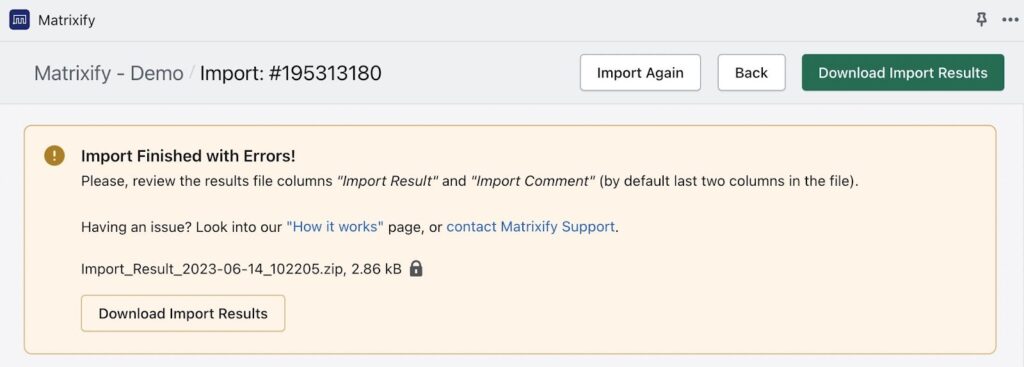
가져오기 결과를 보려면 제품 ~ 안에있는 페이지 Shopify. 에서 가져온 모든 제품을 보여줍니다. Squarespace. 주문 및 고객과 같은 항목에 대해 동일한 프로세스를 반복할 수 있습니다.
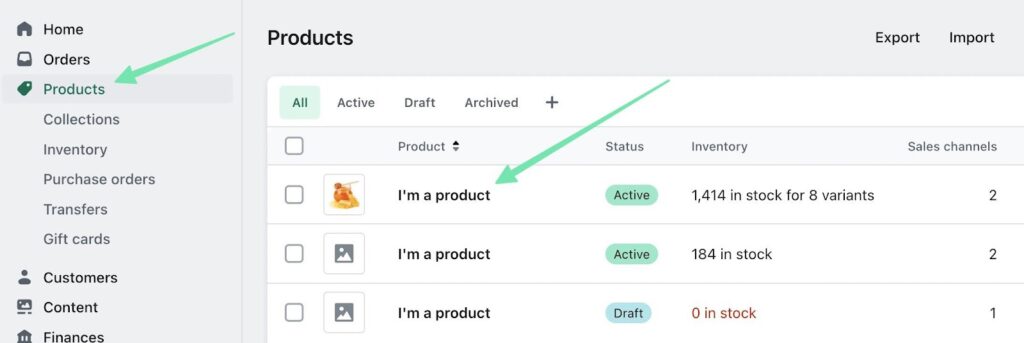
예를 들어 제품을 열면 제품 변형, 범주, 미디어 항목 등과 같이 CSV 시트에서 가져온 세부 정보가 표시됩니다.

마이그레이션하려는 각 엔터티에 대해 Squarespace 에 Shopify, 별도의 가져오기 프로세스를 수행해야 합니다. 관련된 단계는 일반적으로 유사합니다. 다음에서 특정 페이지로 이동합니다. Squarespace,를 선택 수출 옵션을 선택하고 결과 시트의 서식을 지정한 다음 Matrixify를 사용하여 가져옵니다.
Matrixify에서 지원하는 수십 개의 다른 엔터티(스마트 컬렉션, 사용자 지정 컬렉션, 회사 등)가 있지만 Squarespace 에서는 이러한 모든 항목의 내보내기를 지원하지 않습니다.
이러한 엔터티를 자신의 스프레드시트로 수동으로 컴파일할 수 있지만 자동화를 위해서는 Squarespace, 주문, 고객 및 제품에 충실해야 합니다.
수동으로 마이그레이션하는 방법 Squarespace 에 Shopify
마이그레이션 프로세스의 상당 부분, 특히 웹사이트 재설계가 수동으로 수행되는 경우가 많으므로 모든 데이터도 수동으로 마이그레이션하는 것을 선호할 수 있습니다. 이 경우 다음 단계에 따라 웹 사이트를 효율적으로 마이그레이션하십시오. Squarespace 에 Shopify.
앱을 사용하는 것과 유사하게, Squarespace 에 Shopify 마이그레이션에는 여러 시트 내보내기가 포함됩니다. Squarespace 그런 다음 Shopify.
다음은 직접 제품을 수동으로 가져오는 예입니다. Shopify:
1단계: 필요한 데이터 시트 내보내기 Squarespace
In Squarespace로 이동 상업 > 재고. 인벤토리 목록을 찾은 후 모두 내보내기 버튼을 클릭하면 모든 제품의 CSV 파일과 해당 세부 정보가 컴퓨터에 다운로드됩니다.
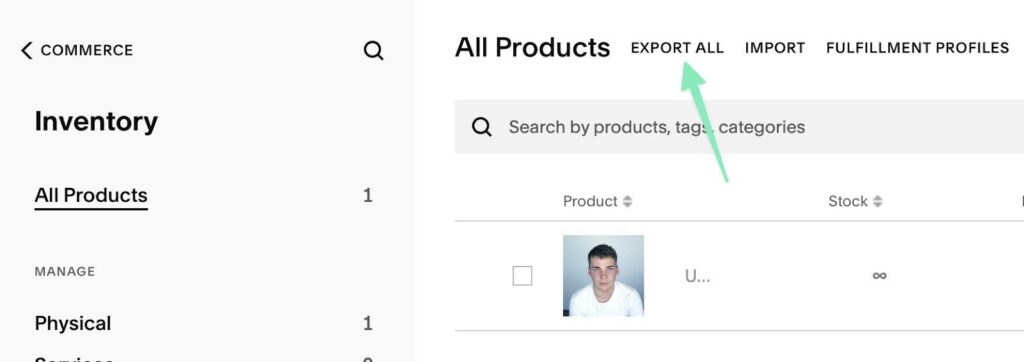
2 단계 : Format 가져올 CSV 파일 Shopify
원활하게 데이터를 가져올 수 있도록 Shopify, 제공된 샘플 제품 가져오기 CSV 파일을 활용하십시오. 샘플 제품 파일을 저장한 후 에서 얻은 내보낸 파일에서 해당 데이터를 복사하는 것이 좋습니다. Squarespace. 샘플 CSV 파일은 다음과 같이 구성됩니다.
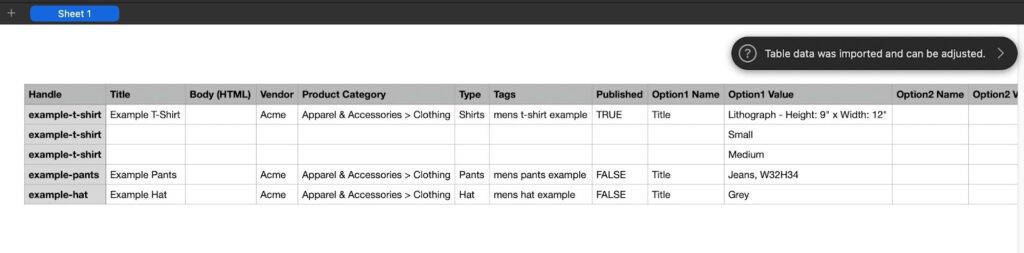
에서 간단한 내보내기 Squarespace 다음과 같이 보입니다.

이와 같이 해당 열 데이터를 Shopify 샘플 CSV에 있지만 샘플 CSV에 제공된 열 머리글은 유지하십시오. 이렇게 하면 다음에 필요한 열 머리글을 유지 관리할 수 있습니다. Shopify, 그러나 당신은 당신이 가져온 모든 데이터를 전송하고 있습니다 Squarespace 시트를 오른쪽 열에 넣습니다. 열 순서는 다음으로 가져올 때 중요하지 않습니다. Shopify.
3단계: 파일 가져오기 Shopify
다시로 이동 Shopify 선택하고 제품 탭. 선택하다 수입.
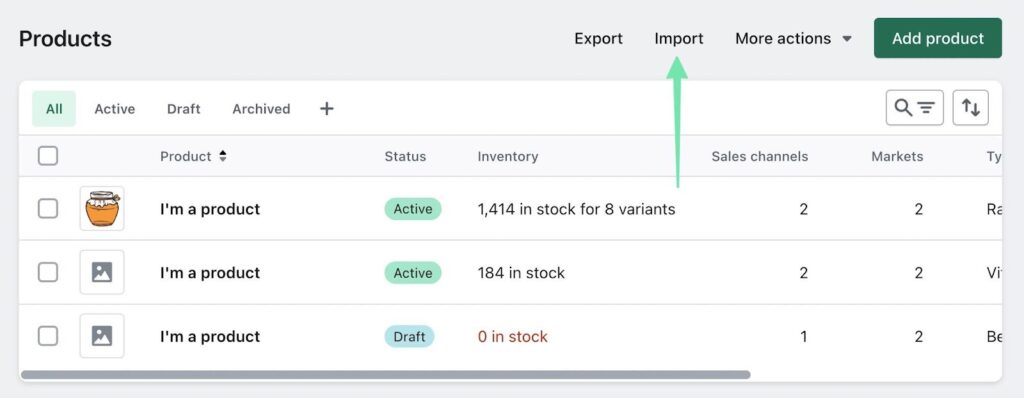
시작하려면 파일을 추가 버튼을 누르고 컴퓨터에서 원하는 파일을 선택합니다. 그런 다음 선택 가이드라가 클릭 계속 계속하려면. 잠시 시간을 내어 가져오기 미리보기를 검토하고 모든 것이 올바르게 나타나는지 확인하십시오. 마지막으로 수입품 버튼을 눌러 프로세스를 완료합니다.
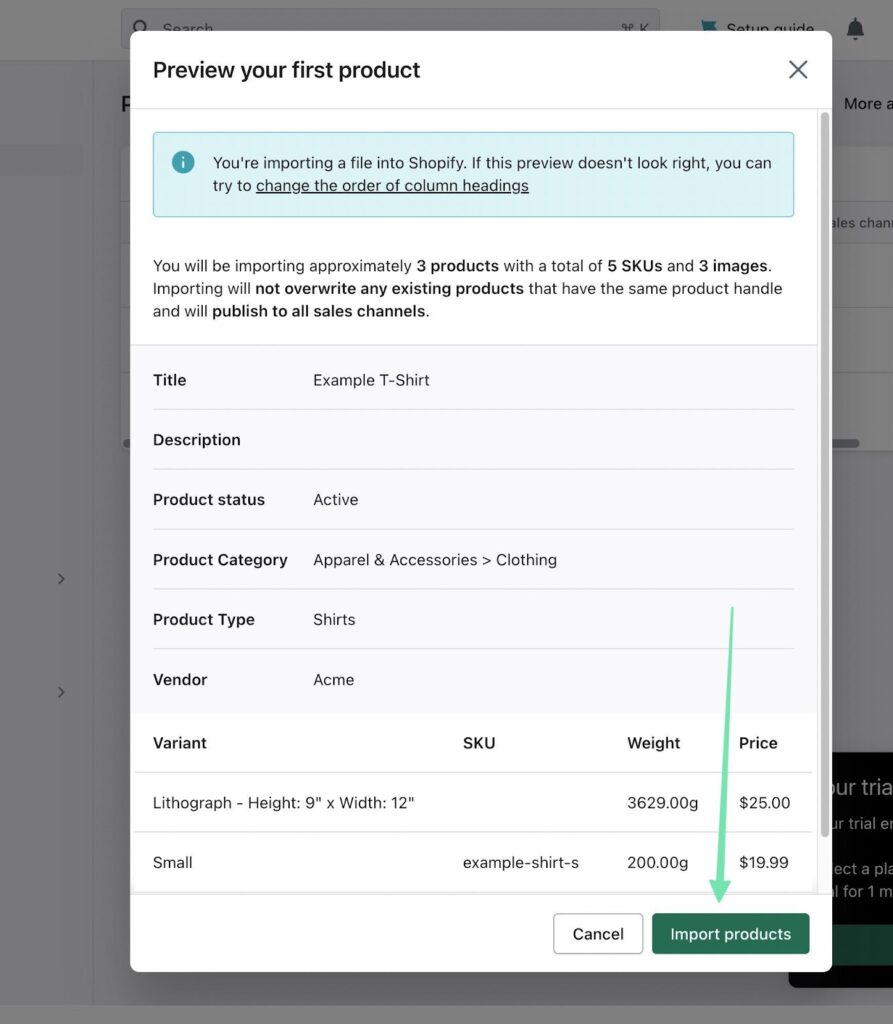
가져오기 파일의 크기에 따라 몇 분 정도 기다려야 합니다. Shopify 바로 다시 제품 가져온 제품 목록을 제공하는 페이지.

데이터 마이그레이션을 계속하려면 Squarespace 에 Shopify에서 데이터 내보내기를 진행합니다. Squarespace 로 가져오기 Shopify 다음과 같은 다른 엔터티의 경우:
- 고객
- 주문
마이그레이션에 대한 FAQ Squarespace 에 Shopify
에서 마이그레이션하는 방법에 대해 긴급한 질문이 있는 경우 Squarespace 에 Shopify, 이것은 당신을 위한 섹션입니다. 도중에 장애물에 부딪히지 않도록 각 FAQ에 최대한 자세하게 답변하려고 노력했습니다.
이전을 고려해야 하는 이유 Squarespace 에 Shopify?
각 전자 상거래 플랫폼에는 장단점이 있지만 마이그레이션을 고려할 수 있는 XNUMX가지 주요 이유가 있습니다. Squarespace 에 Shopify:
- 전자 상거래에 중점을 둔 플랫폼이지만 Squarespace 일반 웹 사이트에 더 적합합니다 (그리고 그 위에 전자 상거래 요소가 포함되어 있습니다)
- 수천 개의 선별된 앱으로 채워진 앱 생태계
- 중소기업에서 대기업으로의 확장성
- 보다 유연한 SEO 기능
- 더 다양하고 저렴한 결제 옵션
내 전체 웹 사이트를 다음에서 마이그레이션할 수 있습니까? Squarespace 에 Shopify?
다음을 마이그레이션할 수 있습니다.
- 고객
- 제품
- 주문
- 일부 블로그 콘텐츠
에서 마이그레이션하는 동안 Squarespace 에 Shopify, 특정 SEO 구성 및 대부분의 디자인 요소와 같은 특정 요소는 직접 전송할 수 없다는 점에 유의하는 것이 중요합니다. 따라서 로고를 수동으로 다시 업로드하고 원하는 대로 홈페이지를 디자인해야 합니다.
그러나 온라인 상점의 기능을 보장하는 모든 필수 백엔드 데이터는 전송됩니다. 일부 마이그레이션 앱은 새 URL을 이미지 파일에 매핑하는 데 도움을 줄 수 있지만 일반적으로 모든 이미지를 다시 업로드해야 합니다.
내 백업을 할 수 있습니까? Squarespace 마이그레이션하기 전에 사이트?
백업하는 가장 좋은 방법 Squarespace 마이그레이션하기 전에 사이트는 설정 > 콘텐츠 가져오기 및 내보내기로 이동하는 것입니다. Squarespace. 내보내기 버튼을 클릭하여 XML 파일을 컴퓨터로 다운로드합니다. 이 XML 파일이 모든 플랫폼과 반드시 호환되는 것은 아닙니다. IT는 주로 WordPress용으로 설계되었지만 XML 파일을 다음으로 가져올 수도 있습니다. Squarespace.
다음의 XML-CSV 변환기 다음과 같은 다른 플랫폼에서 데이터를 활용하려는 경우 사용을 권장합니다. Shopify—하지만 변환기가 완벽하게 작동한다는 보장이 항상 있는 것은 아닙니다.
고객, 주문 및 제품과 같은 항목에 대한 내보내기 CSV 파일 다운로드와 같은 추가 보호를 위해 이 문서의 앞부분에서 설명한 모든 내보내기 단계를 완료할 수도 있습니다.
마지막으로, Squarespace 새 계정을 완전히 마이그레이션하고 게시할 때까지 계정을 엽니다. Shopify 웹사이트. 그 후에야 귀하의 계정을 닫거나 삭제해야 합니다. Squarespace 계정입니다.
적절한 것을 어떻게 선택할 수 있습니까? Shopify 내 사업 계획?
에 대한 가이드를 참조하는 것이 좋습니다. Shopify 자세한 정보는 가격 계획을 참조하세요. 귀사의 비즈니스에 이상적인 플랜은 비용 효율성을 유지하면서도 필요한 기능을 제공해야 합니다. 각 가격 계획을 검토하여 예산을 초과하지 않으면서도 모든 기능 요구 사항을 충족하는 플랜을 확인하세요.
다음은 권장 사항입니다.
- Shopify Starter 계획: 이 플랜은 플랫폼을 통해 제한된 수의 아이템을 판매하고자 하는 소셜 미디어 인플루언서와 콘텐츠 제작자에게 완벽합니다. 월 $5입니다.
- Basic Shopify 계획: 결제, 결제 처리, 보고서, 배송 할인 등의 기능을 갖춘 온라인 매장을 통해 무제한의 제품을 판매하려는 소규모 기업과 개인을 위해 설계되었습니다. 비용은 월 $29입니다.
- Shopify 계획: 이 계획은 전자 상거래 보고 기능을 향상시키거나 추가 직원 계정이 필요한 중소 브랜드에 적합합니다. 가격은 한 달에 $79입니다.
- 고급 계획 : 맞춤형 보고가 필요하고 신용 카드 처리 수수료가 가장 낮은 중소기업에 가장 적합합니다. Shopify. 이 계획은 또한 더 많은 직원 계정을 제공합니다. 비용은 한 달에 $299입니다.
내 새로운 디자인을 사용자 정의 할 수 있습니까? Shopify 나에게 맞는 매장 Squarespace 웹 사이트?
정확한 복제본을 만드는 것은 불가능하지만 확실히 찾을 수 있습니다. Shopify 현재의 디자인과 가장 유사한 테마 Squarespace 대지. 웹사이트의 기본 색상과 보조 색상을 기존 색상과 일치 Squarespace 또한 비교적 간단합니다. 또한 로고를 업로드하고 페이지와 블로그 게시물을 비슷한 스타일로 만들고 이전 사이트의 고유한 디자인 요소에 대한 사용자 지정 코드를 활용할 수 있습니다.
그러나 웹 사이트에서 사이트 디자인을 전송하는 데 사용할 수 있는 즉각적인 "복사 및 붙여넣기" 기능이 없다는 점에 유의해야 합니다. Squarespace 에 Shopify. 컴퓨터에서 원하는 디자인을 달성하려면 일부 수동 조정 및 사용자 정의가 필요합니다. Shopify 가게.
마이그레이션이 내 SEO 순위에 어떤 영향을 미칩니까?
SEO 순위는 주로 사용하는 플랫폼이 아니라 도메인 이름과 관련이 있습니다. 따라서 귀하의 SEO 순위는 이론적으로 Squarespace 에 Shopify. 그러나 고려해야 할 몇 가지 요소가 있습니다.
- 잘못된 마이그레이션으로 인해 링크가 끊어지거나, 이미지가 누락되거나, 콘텐츠 형식이 올바르지 않으면 SEO 순위가 떨어질 가능성이 있습니다.
- 새로운 디자인은 사용자 친화성에 영향을 미칠 수 있으며, 이는 사용자와 검색 엔진이 이를 부정적으로 인식할 경우 검색 순위에 영향을 미칠 수 있습니다.
- 반대로 잘 실행된 재설계는 종종 모바일 전자 상거래에 최적화된 더 단순하고 현대적인 인터페이스로 이어집니다. 와 함께 Shopify, 마이그레이션 후 SEO를 개선할 수 있는 좋은 기회가 있습니다.
마이그레이션 방법에 대한 결론 Squarespace 에 Shopify
마이그레이션하려면 Squarespace 에 Shopify에서 필요한 모든 항목을 내보내야 합니다. Squarespace 스토어 데이터를 귀하의 Shopify 수동으로 또는 앱을 사용하여 전자 상거래 상점. 에서 템플릿을 찾는 것이 좋습니다. Shopify 당신과 가장 닮은 Squarespace 디자인한 다음 사용자 정의 Shopify 동일한 색상, 로고 및 사용자 정의 스타일이 있는 사이트.
데이터 마이그레이션 전에 항상 사이트 백업을 생성하여 데이터 손실을 방지하십시오. 결과에 만족하고 새 사이트를 시작할 준비가 될 때까지 이전 사이트를 삭제하지 않는 것도 중요합니다.
마이그레이션에 성공했다면 Squarespace 에 Shopify (또는 어떤 식으로든 가져온 데이터) 팁을 공유하거나 아래 댓글 섹션에서 질문을 하는 것이 좋습니다!




코멘트 0 응답